Gestel jy het 'n reeks foto's geneem wat verwerk moet word. U kan die beeldkwaliteit verbeter in Adobe Photoshop. As u dieselfde retoucheringsmetodes moet toepas op 'n reeks foto's, kan u die proses opneem.
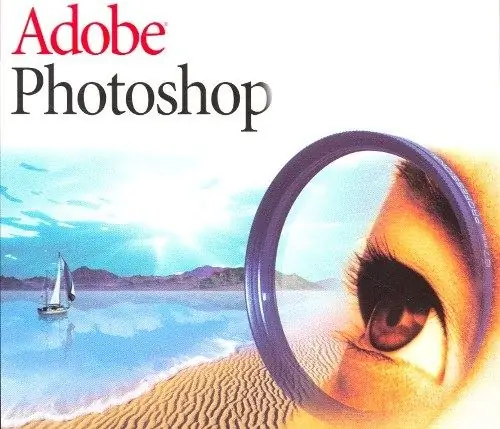
Nodig
Adobe Photoshop-program
Instruksies
Stap 1
Neem 'n paar foto's wat voorberei is vir verwerking. As u dit met dieselfde tipe opdragte moet redigeer, maak u die foto in Adobe Photoshop oop en gaan na die menu Handelinge. Beelde is byvoorbeeld te donker, dus moet u die helderheid byvoeg. Miskien voeg u verskeie portrette in een raamwerk in of gebruik u dieselfde retoucheerinstrumente: u kan aksies vir dieselfde aksies gebruik.
Stap 2
Die naam van hierdie instrument word vertaal as 'aksies', dit is soortgelyk aan funksies as 'n stemopnemer. Alle verwerkingsfases word opgeneem en die opname kan gespeel word en op ander foto's toegepas word. Skakel die opname nou aan voordat u begin skep.
Stap 3
Skep 'n nuwe inskrywing deur op die ikoon onderaan die werkbalk te klik - dit is die tweede een aan die regterkant onderaan die programvenster. Skakel die funksie aan en begin met die verwerking van die foto.
Stap 4
Kies die tabblad Beeld, dan die Aanpassingslyn en gaan na die menu Helderheid | Kontras.
Stap 5
Stel die helderheidswaarde in terwyl u die veranderinge in die beeld waarneem. Om dit te doen, kan u die Previev-funksie gebruik. As die gewenste resultaat bereik word, kan die opname gestaak word.
Stap 6
Verwerk 'n reeks verdonkerde foto's. U hoef net elke foto in Adobe Photoshop te open, die voorheen gemaakte inskrywing te kies en op "Speel" (Play) te klik.
Stap 7
Die aksies-menu is 'n rekord van 'n reeks bewerkings wat uitgevoer word. Dit is veral handig as u baie van dieselfde bewerkingsopdragte moet toepas. Berei foto's voor om met Actions te druk. Handelinge kan op een of meer lêers toegepas word. Deur hierdie menu te gebruik, kan u die verwerkingstyd aansienlik verminder.
Stap 8
Daar is gereedgemaakte aksies op die internet. U kan dit na u goeddunke aflaai en gebruik. Dit is ook 'n soort ontwerplesse. As u professioneel fotografie wil doen, sal aksies dinge baie makliker maak. Druk alt="Image" + F9 om die aksielêer in Photoshop te installeer. 'N Venster gaan oop, in die menu waarop die laai-aksies-item gekies word. Spesifiseer die pad na die afgelaaide lêer - dit sal in die programvenster verskyn.






